Створення операції до наказу про зарахування здобувачів освіти
Для створення операцій до наказу про зарахування здобувачів освіти встановити курсор на сформований проєкт наказу:
- по пункту меню Реєстр/Створити операцію або комбінацією клавіш Shift+Insвідкрити вікно Вибір типової операції;
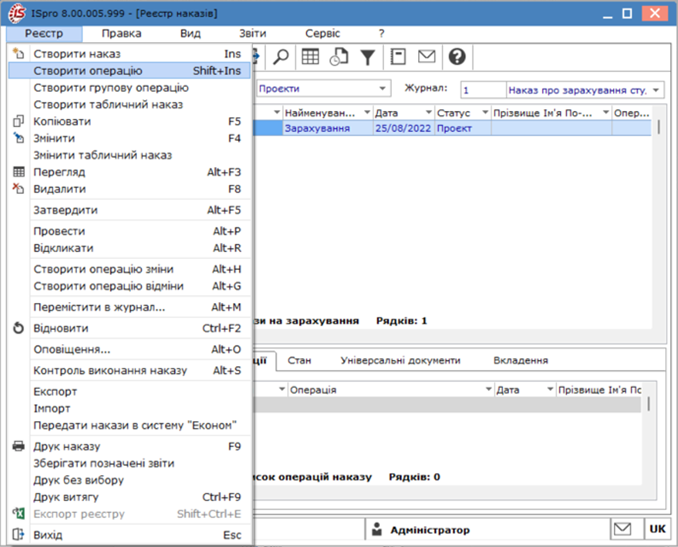
- або у нижню частину вікна на вкладку Операції та по пункту меню Реєстр/Створити операцію або клавішею Ins відкрити вікно Вибір типової операції.

У вікні Вибір типової операції підтвердити обраний вид типової операції, у нашому випадку – Зарахування, натиснувши кнопку ОК.
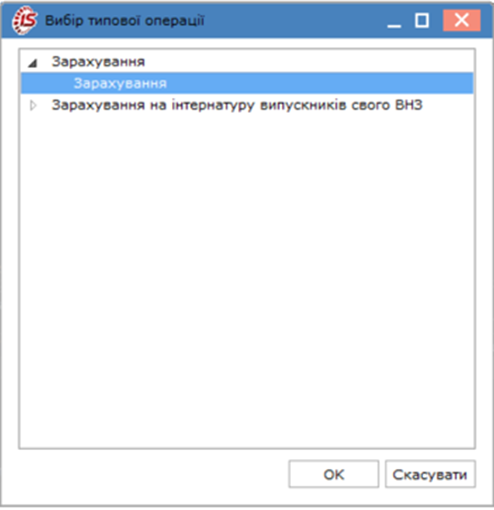
У вікні Створення операції: Зарахування необхідно заповнити поля:
- у полі Прізвище Ім’я, По-батькові: вказати ПІБ здобувача освіти, який буде зарахований на навчання для підготовки фахівців;
- поля ПІБ в родовому відмінку:, ПІБу давальному відмінку:, ПІБв знахідному відмінку: та ПІБв орудному відмінку: заповнюються автоматично, при необхідності виправити відмінки;
- поле Дата надходження – заповнюється автоматично з шапки наказу (дата введення в дію);

- у полі Обліковий склад по клавішіF3 із запропонованого списку обрати Студенти.
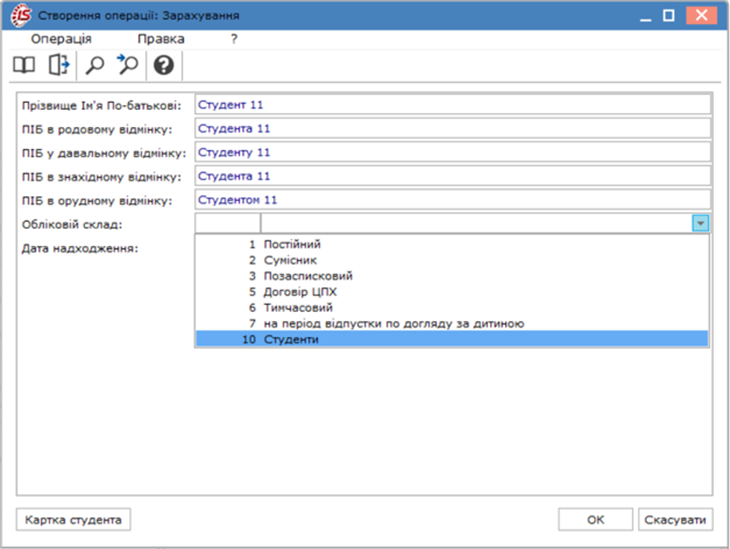
Після того як було обрано Обліковий склад з’являються нові поля для заповнення:
- поля Номер залікової книжки: та Номер студентського квитка: призначаються автоматично;

- у поліРНОКПП (ІПН): – зазначити реєстраційний номер облікової картки платників податків здобувача освіти;

- по клавіші F3: у полі Група: обрати з Довідника груп спочатку Факультет, потім Спеціальність, Форму навчання, Курс і Групу в якій буде навчатися здобувач освіти та натиснути кнопку ОК.

Після того як було обрано групу з Довідника груп поля Курс:, Навчальний період: та Форма навчання: – заповнюються автоматично;
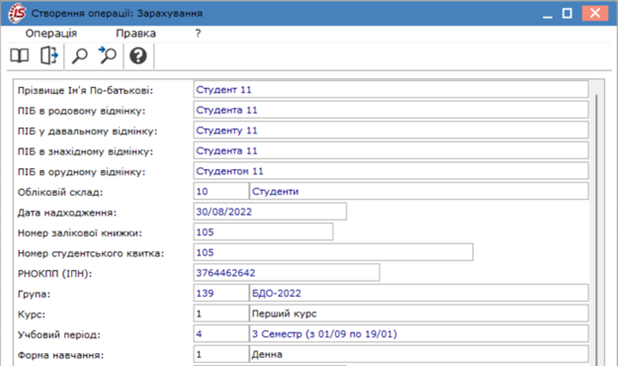
у полі Дата народження: зазначити дату народження здобувача освіта. При внесені РНОКПП(ІПН) дата заповнюється автоматично – бажано перевірити дату;

- у полі Категорія: із запропонованого списку обрати – Навчається;

- у полі Графік роботи: обрати з довідника Вибір графіка роботи, у нашому випадку – 40-годинний робочий тиждень та натиснути кнопку ОК;

- у полі Сума стипендії: при наявності зазначити розмір стипендії, яку призначено здобувачу освіти;
- у полі Вид оплати стипендії:– обрати з довідника Види виплат
необхідний вид стипендії (академічну, соціальну, тощо) та натиснути кнопку
ОК:
- стипендія академічна
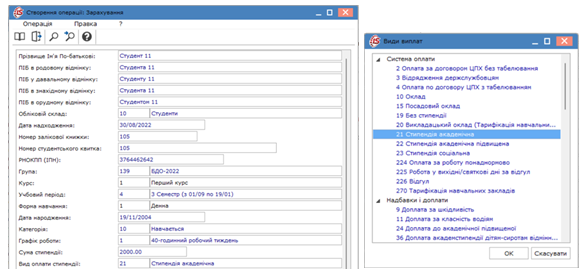
-
- стипендія соціальна
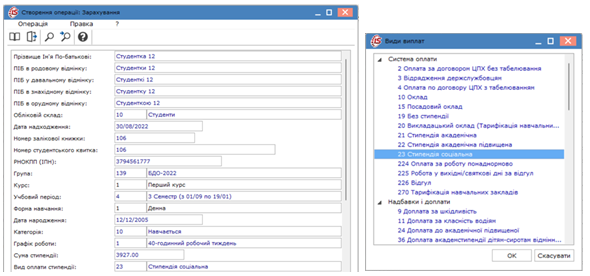
- у полі Джерело фінансування стипендії: з довідника Джерела фінансування обрати необхідне джерело фінансування та натиснути кнопку ОК;
стипендія академічна - Загальний фонд державного бюджету;
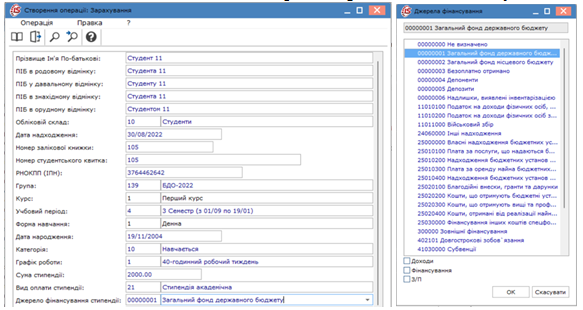
стипендія соціальна– Зовнішні фінансування;
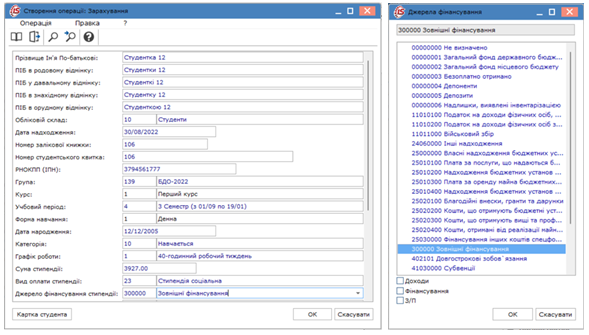
- у полі Підстава зарахування: – обрати з довідника Вибір способу вступу підставу для зарахування здобувача освіти на навчання;

- у полі Фінансування навчання: обрати із запропонованого списку за рахунок яких коштів здобувач освіти буде здійснювати навчання (бюджет, контракт або іноземний студент);

- у полі Стать: із запропонованого списку (жіноча, чоловіча) обрати стать здобувача освіти;

- у полях Тип документу:, Серія:, Номер:, Ким виданий:, Дата видачі: – зазначаються персональні дані здобувача освіти з паспорту чи ID – картки;
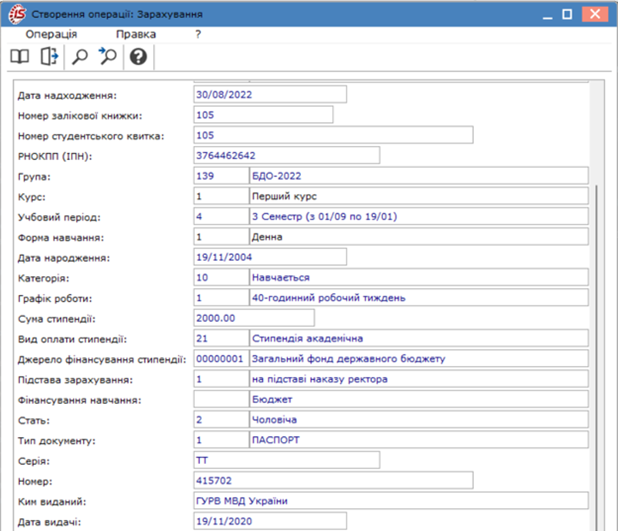
- у полі № договору: із Довідника виконуваних договорів обрати номер укладеного договору про надання освітніх послуг здобувача освіти, який навчається за рахунок коштів юридичних або фізичних осіб (на контракті);
- поле Дата договору: заповнюється автоматично.
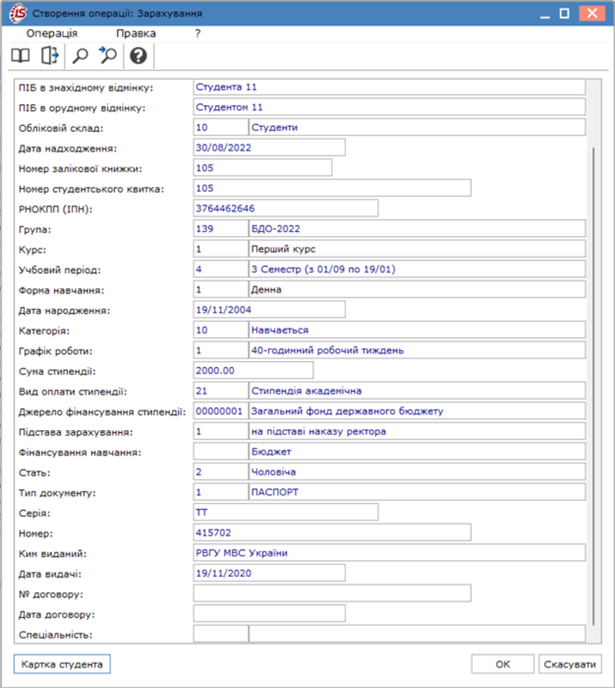
Зліва знаходиться кнопка Картка студента, при натисканні якої можна переглянути інформацію автоматично перенесену з наказу у особову картку здобувача освіти. При необхідності доповнити наявними на момент формування наказу даними.

Натиснути кнопку ОК.
Створити аналогічні операції на всіх здобувачів освіти, що зараховуються на навчання. Сформований проєкт наказу на зарахування здобувачів освіти на навчання за відповідною програмою матиме наступний вигляд.
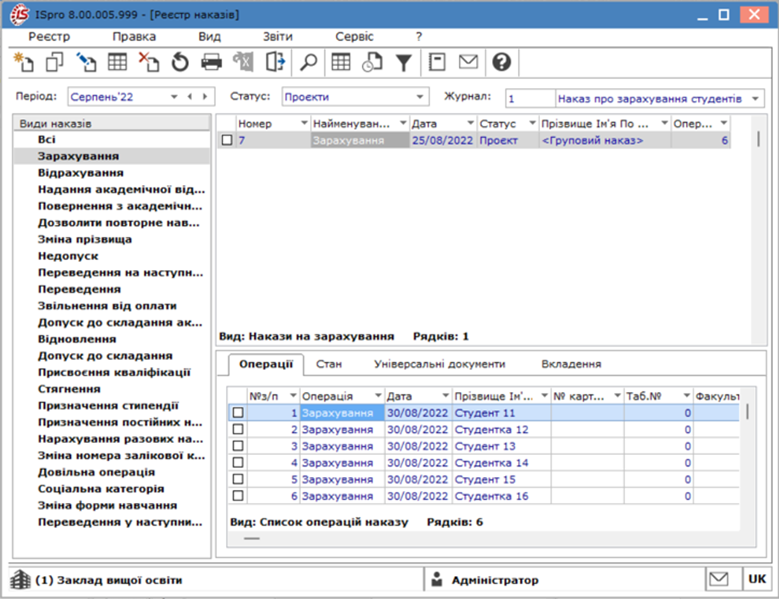
Після проведення наказу про зарахування здобувачів освіти на навчання автоматично формуються:
- при налаштуванні у модулі Налаштування на вкладці Операції заповнюються колонки № картки та Табельний номер. Детальний порядок налаштування розглянуто в окремих нотатках.

- у модулі Картотека студентів картки здобувачів освіти з призначеними табельними номерами;

- у Картці студента кожного здобувача освіти у розділі Призначення і переміщення відображається наказ про зарахування з усіма основними реквізитами;
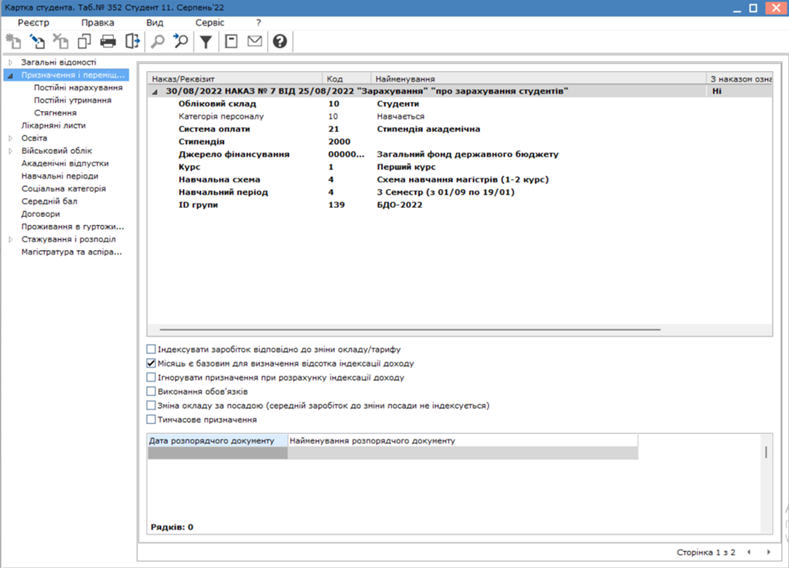
- у системі Загальні довідники у модулі Список студентів – список здобувачів освіти та відомості про них.

